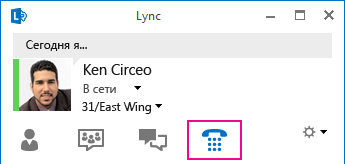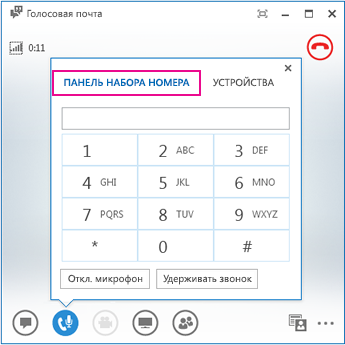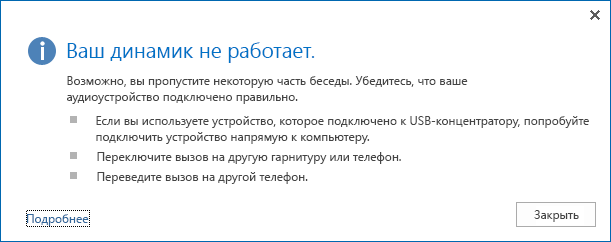В этой статье содержатся часто задаваемые вопросы по использованию звука и изображения в Lync.
Если вы не нашли ответ на свой вопрос, сообщите нам об этом.
В этой статье
Как проверить, правильно ли настроены мои устройства?
Lync автоматически определяет звуковые и видеоустройства. Тем не менее, мы настоятельно рекомендуем проверять, правильно ли они настроены, перед совершением звонка или присоединением к собранию.
Инструкции см. в разделе Настройка, проверка и устранение неполадок звука в Lync.
Можно ли использовать Lync для совершения звонков?
Да. Есть два способа совершения звонков в Lync:
-
звонок Lync;
-
использование Панели набора номера.
Звонок Lync совершается из вашего компьютера на компьютер другого человека, который также использует приложение Lync (передача звука на компьютере).
-
При звонке Lync звонок звучит на всех устройствах контакта, на которых используется Lync, таких как настольный компьютер или ноутбук.
-
Если такая возможность поддерживается вашей компанией, вы также можете звонить федеративным контактам. Федеративные отношения с другими компаниями — это виртуальное объединение, позволяющее добавлять в свои списки контактов пользователей из других компаний, отправлять им мгновенные сообщения, совершать голосовые и видеозвонки, общаться посредством конференц-связи и обмениваться информацией о присутствии.
С помощью Lync можно также звонить на обычные телефонные номера, как на традиционном стационарном телефоне. Начните звонок, набрав номер на панели набора номера (подробные сведения см. в следующем разделе) или наведя указатель на фотографию контакта и использовав меню на значке телефона, чтобы выбрать номер для звонка.
Дополнительные сведения см. в статье Совершение и прием видеозвонков Lync.
Где находится панель набора номера Lync и как ее использовать?
Используйте панель набора номера Lync в следующих случаях:
-
если нужно набрать номер телефона человека, которого нет в вашем списке контактов;
-
если нужно ввести ПИН-код или ответить на запрос автоматизированной голосовой системы, а также во время сеанса конференц-связи.
Панель набора номера Lync доступна в двух местах:
-
в главном окне Lync, на вкладке Телефон;
-
в окне беседы, которое открывается во время звонка. Наведите курсор на значок телефона/микрофона, чтобы увидеть панель набора номера.
Можно ли позвонить человеку, не добавив его в список контактов?
Да. Можно ввести номер телефона в поле поиска в представлении Контакты или на вкладке Телефон и в появившихся результатах дважды щелкнуть номер, по которому нужно позвонить.
Кроме того, вы можете набрать номер с помощью панели набора номера на вкладке Телефон, нажав после этого кнопку Позвонить.
Кроме того, можно позвонить контакту с помощью функции поиска. Введите имя контакта в поле поиска, а затем в результатах поиска наведите указатель на фотографию нужного пользователя, нажмите раскрывающееся меню возле кнопки телефона, а затем выберите вариант для звонка.
Как добавить свои номера в свою карточку контакта?
Ваши номера телефонов отображаются на вашей карточке контакта и видны контактам Lync в зависимости от выбранных разрешений при их добавлении.
-
В главном окне Lync нажмите кнопку Параметры и выберите категорию Телефоны.
-
В разделе Мои номера телефонов щелкните поле и введите свой номер телефона. Используйте только цифры 0123456789, без скобок и черточек. При добавлении международных номеров введите знак +, а затем — код страны/региона и местный номер.
-
Установите флажки напротив тех номеров, которые должны отображаться в карточке контактов.
Дополнительные сведения см. в статье Параметры телефона.
Какие телефонные номера можно использовать для звонков?
Придерживайтесь следующих правил для правильного набора номеров:
-
Используйте только цифры. Не используйте дефисы, круглые скобки и пробелы. Если Lync не принимает телефонный номер, обратитесь в группу технической поддержки.
-
Для местных звонков: наберите телефонный номер. Возможно, сначала понадобится ввести какую-то цифру, например 9, для выхода за пределы внутренней сети.
-
Для междугородних звонков введите знак +, код страны, например 7 для России, код области и номер абонента.
-
Кроме того, в поле поиска можно вводить номера в формате 1-800 и номера с буквами. Для выполнения звонка буквы преобразовываются в цифры.
Почему возникают проблемы со звуком?
При возникновении проблемы в окне беседы или в главном окне Lync отображается уведомление. Щелкните это уведомление, чтобы ознакомиться с дополнительными сведениями или предлагаемыми решениями.
Ниже приведены примеры.
Если отсутствует звук, убедитесь, что:
-
Динамики включены (в Lync и на компьютере), и на динамике установлен высокий уровень звука.
-
Телефонная трубка находится на рычаге (если звук поступает по телефону).
-
используемое устройство выбрано на вкладке Устройства (наведите курсор на значок телефона/микрофона и откройте вкладку Устройства).
Как улучшить качество звука устройства?
-
Используйте высококачественные аудиоустройства. Если они неисправны, замените их, проверьте правильность настройки. Рекомендуется использовать устройства, перечисленные в статье Телефоны и устройства для Microsoft Lync.
-
Для фильтрации нежелательного шума важно, чтобы шумоподавляющий микрофон располагался близко ко рту, приблизительно в 2 см.
-
Большинство мини-гарнитур имеют кнопку для регулировки громкости в зависимости от типа подключенного звукового устройства. Если вы или ваш абонент слышите гул или жужжание, выполните тестовый звонок и отрегулируйте уровень громкости мини-гарнитуры таким образом, чтобы убрать шум.
-
Если вы используете динамик телефона, и ваши абоненты жалуются на фоновый шум, убедитесь, что телефон расположен на ровной поверхности недалеко от вас.
-
Если используются два разных звуковых устройства (например, настольные динамики и веб-камера), разместите их на таком расстоянии друг от друга, которое позволит минимизировать эффект эха.
-
Для выполнения звонков не рекомендуем использовать беспроводное подключение, а также подключения через виртуальную частную сеть (VPN) или службу удаленного доступа (RAS).